Jak aktywować Trakt TV na Fire TV Stick?
Opublikowany: 2022-05-13Jeśli przesyłasz strumieniowo multimedia w wielu aplikacjach na Fire TV Stick, połączenie Trakt TV pozwala śledzić każdy oglądany program telewizyjny i film. Poleca nawet filmy i programy telewizyjne na podstawie listy obserwowanych lub historii oglądania.
Po połączeniu z aplikacjami do przesyłania strumieniowego Trakt wysyła powiadomienia push za każdym razem, gdy pojawią się nowe odcinki Twoich ulubionych programów. Ponadto synchronizuje treści, które oglądasz na urządzeniach i platformach strumieniowych, aby stworzyć ujednolicone wrażenia strumieniowe. Ten samouczek pokazuje, jak aktywować Trackt TV w aplikacjach Firestick. Potrzebujesz konta Trakt TV, połączenia internetowego i aplikacji zgodnej z Trakt.
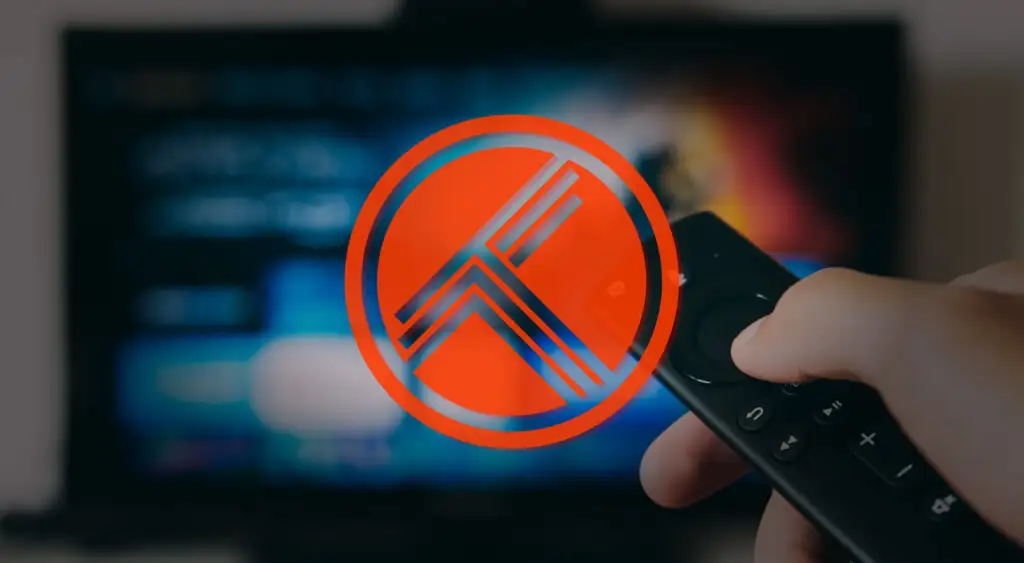
Utwórz konto Trakt TV
Przejdź do następnej sekcji, jeśli masz już konto Trakt. W przeciwnym razie wykonaj poniższe czynności, aby utworzyć i skonfigurować konto Trakt.
- Odwiedź witrynę Trakt TV w dowolnej przeglądarce internetowej i wybierz Dołącz do Trakta lub Dołącz do Trakta za darmo na ekranie głównym.
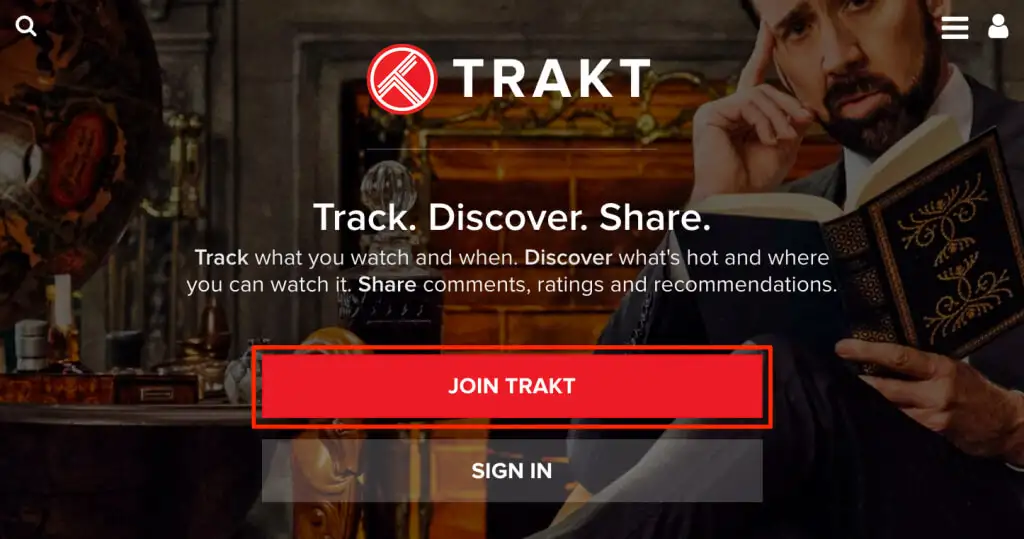
Podaj informacje (e-mail, nazwę użytkownika, hasło itp.) wymagane do utworzenia konta Trakt i przejdź do następnego kroku.
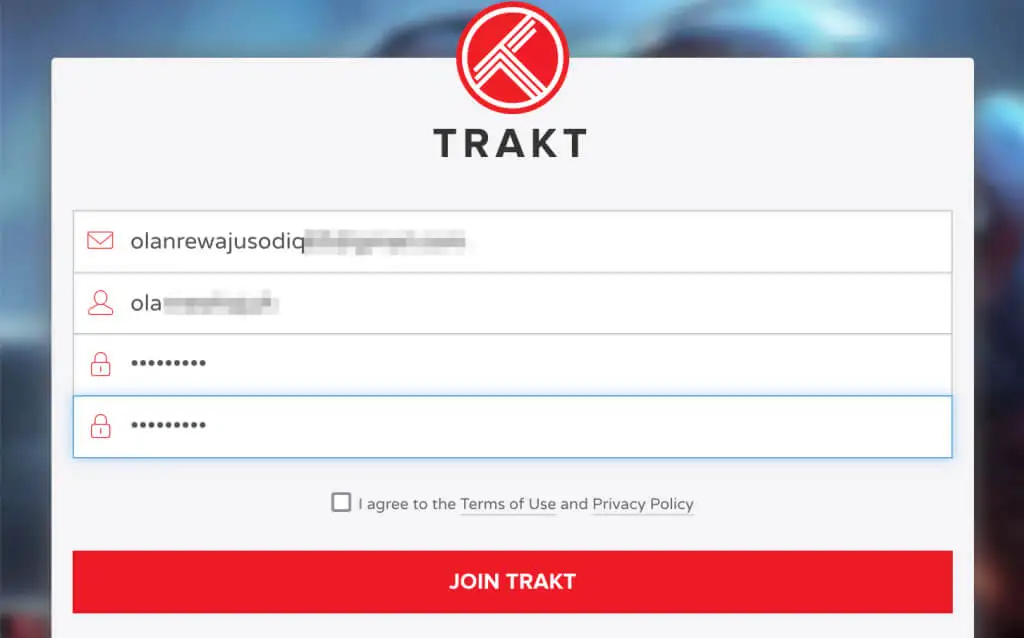
- Trakt wyśle wiadomość weryfikacyjną na Twój adres e-mail. Otwórz skrzynkę odbiorczą (lub folder ze spamem) i otwórz wiadomość e-mail od Trakta z tematem „Potwierdź swój adres e-mail”.
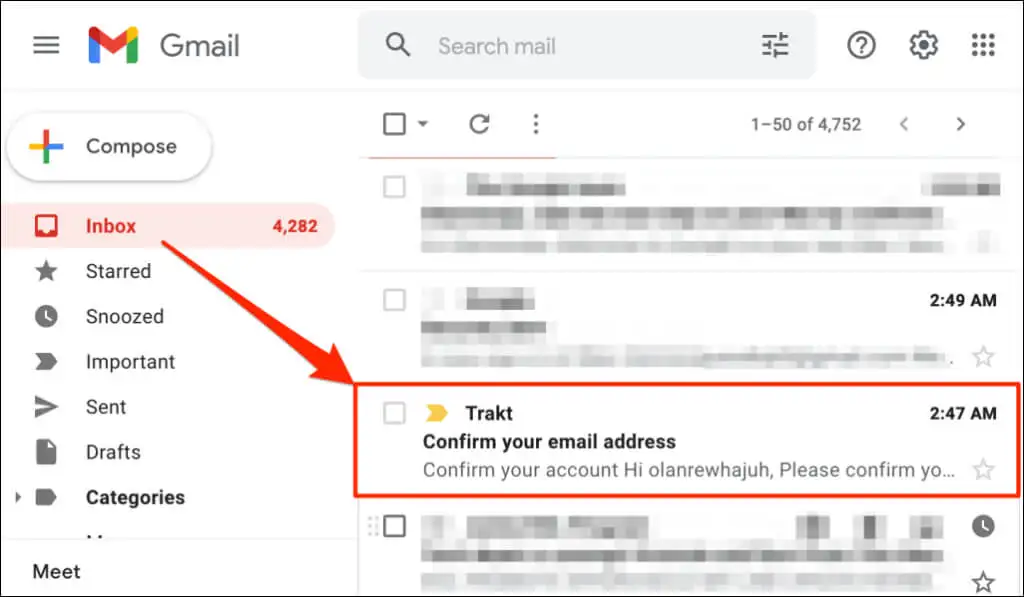
- Wybierz przycisk Potwierdź konto , aby aktywować konto Trakt TV.
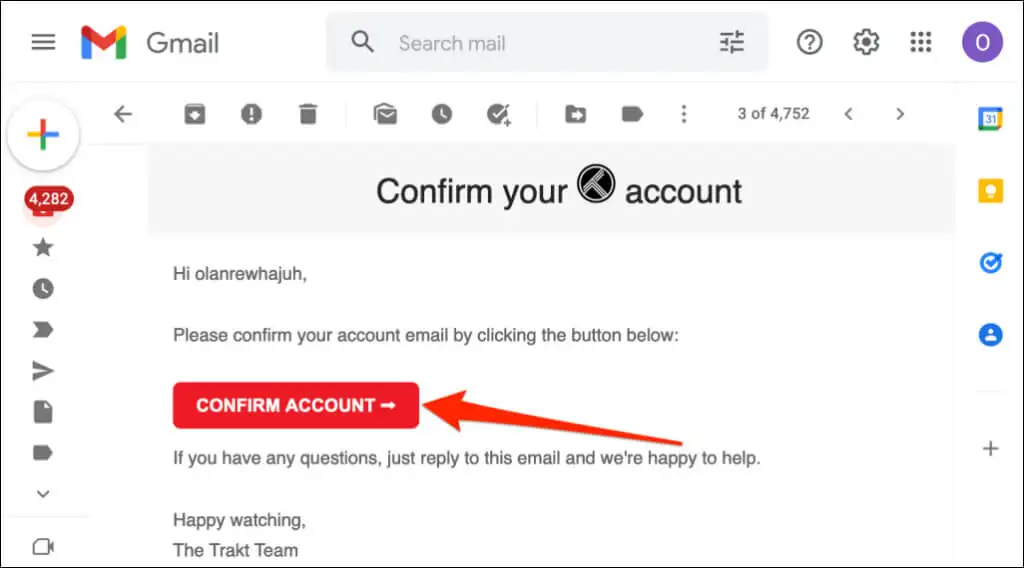
Powinna pojawić się nowa karta przeglądarki z komunikatem „Twoje konto zostało pomyślnie potwierdzone”.
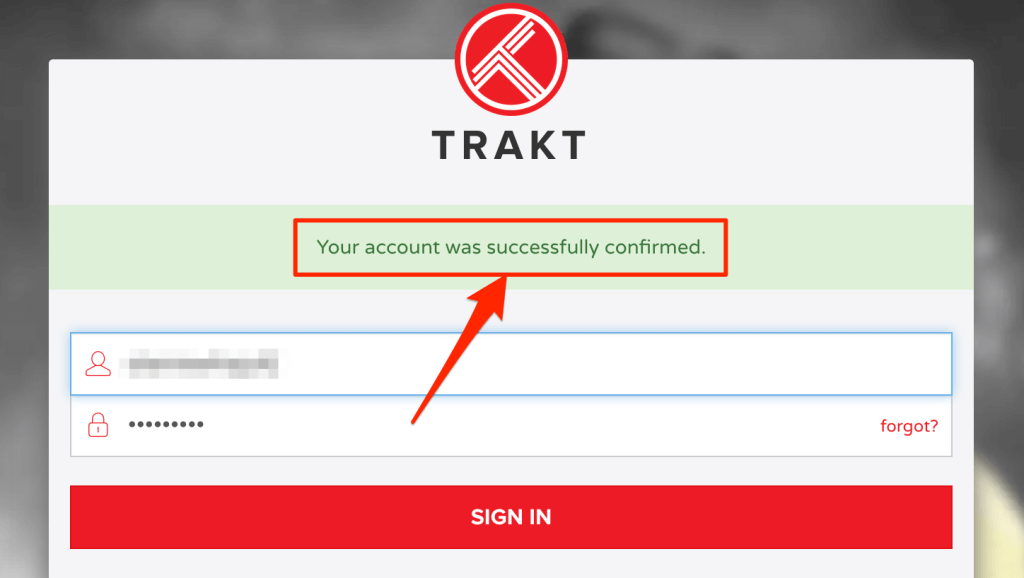
Zalecamy spersonalizowanie konta przed użyciem Trakta na Fire TV Stick. Wprowadź dane logowania do konta Trakt (nazwę użytkownika i hasło) i zaloguj się.
- Wybierz kreatora powitalnego poniżej „Twoje konto jest gotowe do użycia!” nagłówek.
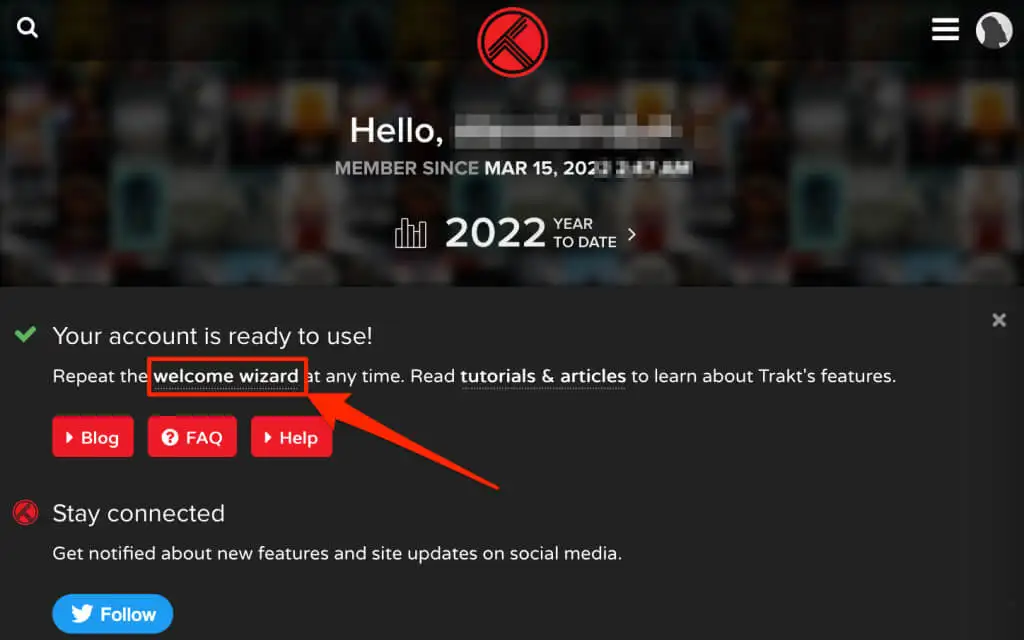
- Wprowadź preferowaną nazwę wyświetlaną, swoją lokalizację i datę urodzenia, a następnie wybierz Następny krok , aby kontynuować.
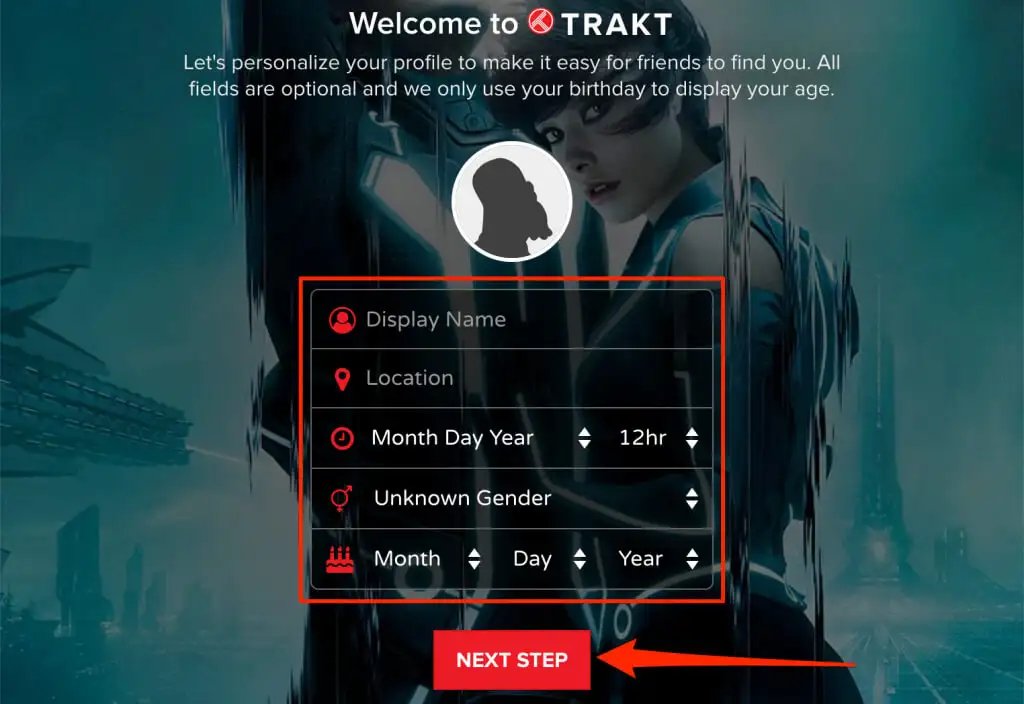
- Wybierz swój kraj i usługi przesyłania strumieniowego, z których korzystasz. Wybierz Następny krok , aby kontynuować.
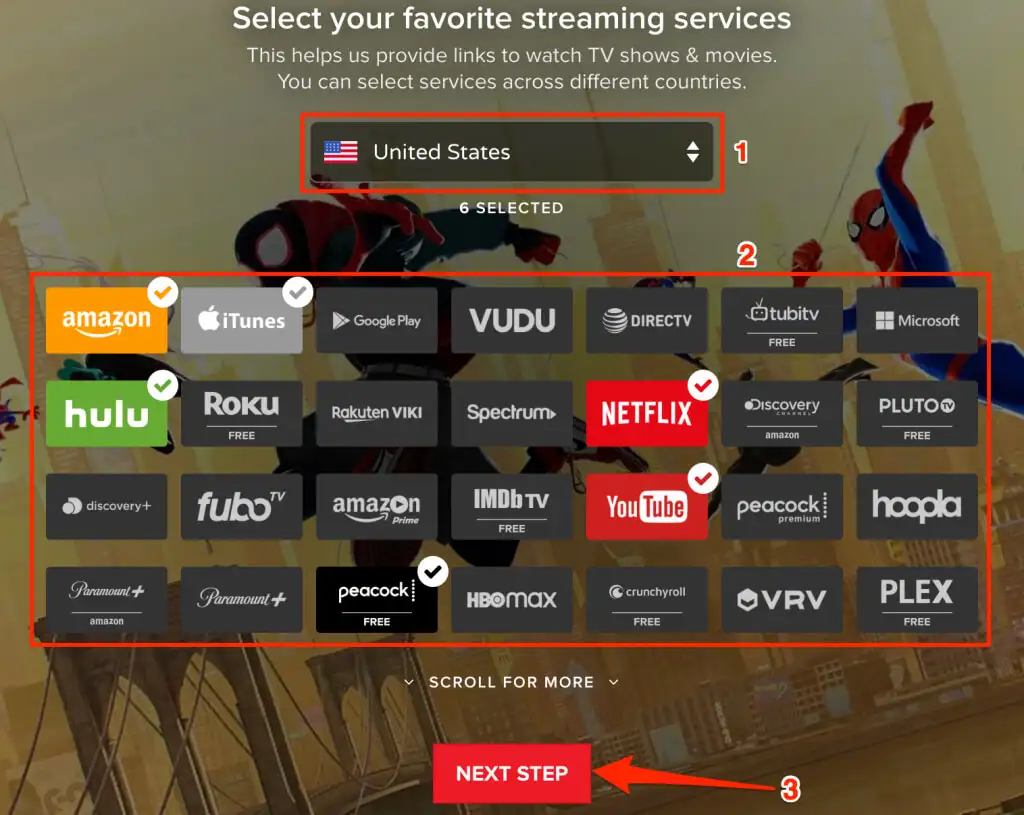
- Wybierz ulubione gatunki filmów i programów telewizyjnych, a następnie wybierz Następny krok .
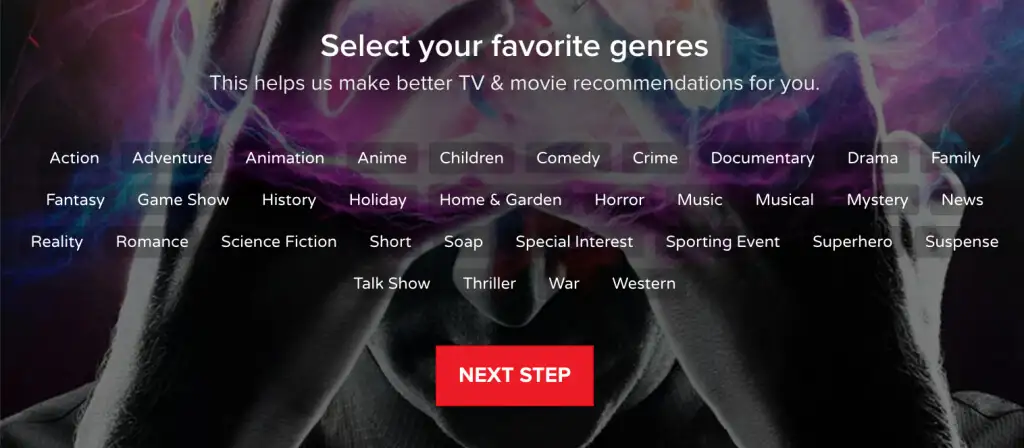
- Wybierz filmy/programy, które oglądałeś i przedmioty, które posiadasz — w formie cyfrowej lub na płycie. Możesz także dodać zawartość do swojej listy obserwowanych (tj. programy, które chcesz obejrzeć). Wybierz Następny krok , aby kontynuować.
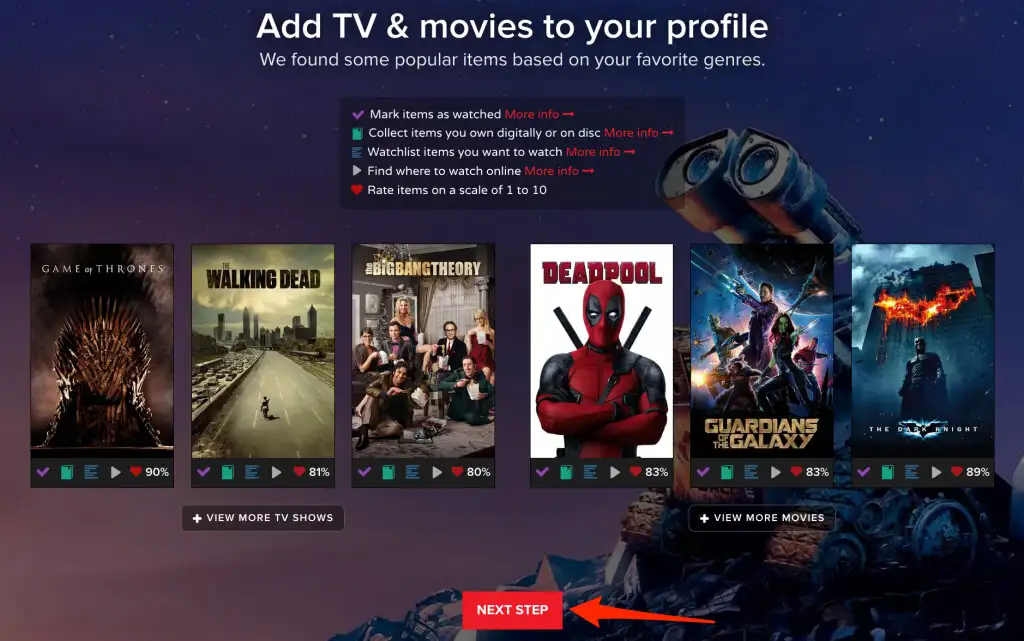
- Połącz swoje platformy społecznościowe z profilem Trakt — jeśli chcesz — i wybierz Następny krok .
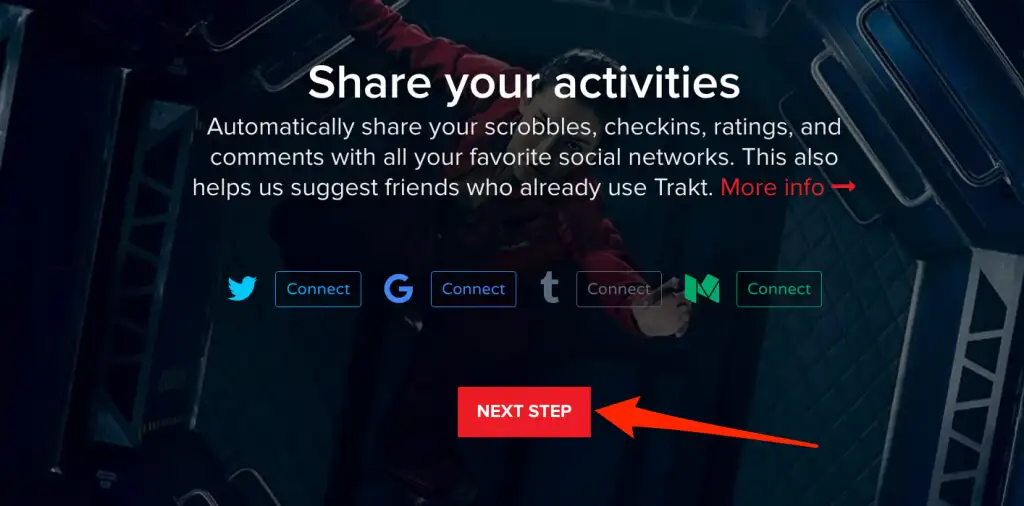
- Trakt może wysyłać powiadomienia push, gdy ktoś Cię obserwuje, odpowiada na Twój komentarz lub polubi Twoją listę. Wybierz preferowany kanał (Slack, Pushbullet, Pushover itp.), jeśli chcesz otrzymywać powiadomienia push o tych działaniach. W przeciwnym razie nie zaznaczaj nic i wybierz opcję Przejdź do pulpitu nawigacyjnego .
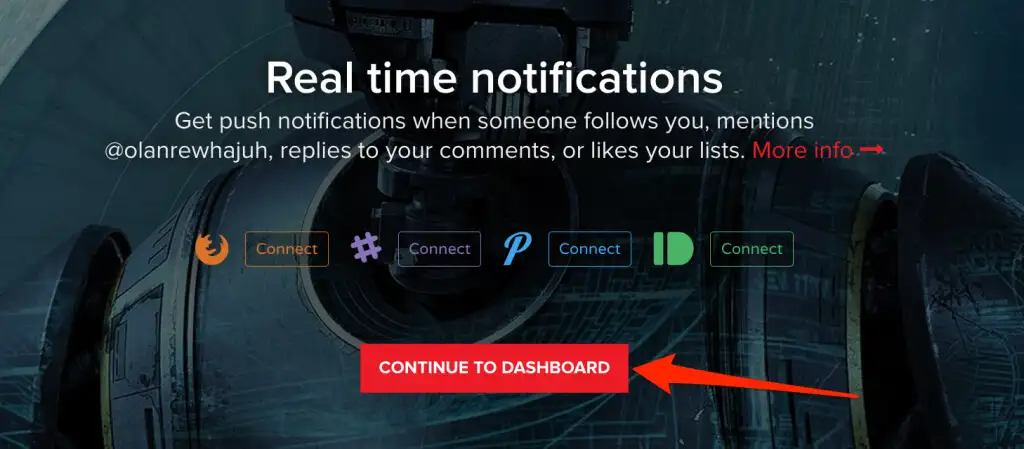
Aktywuj Trakt TV na Fire TV Stick
Metoda łączenia i aktywacji Trakt TV na Fire TV Stick będzie zależeć od aplikacji, którą łączysz z kontem Trakt. Ten przewodnik pokaże Ci, jak aktywować i skonfigurować Trakt TV w dwóch aplikacjach — Cinema HD i Kodi.
Aktywuj Track TV w Cinema HD
Cinema HD to jedna z najlepszych aplikacji do strumieniowego przesyłania i pobierania filmów (za darmo) na kije Fire TV i inne urządzenia Fire TV. Pomimo tego, że jest darmową aplikacją, nie wyświetla reklam ani denerwujących wyskakujących okienek podczas przesyłania strumieniowego lub pobierania filmów. Cinema HD umożliwia powiązanie konta Trakt, dzięki czemu możesz łatwo śledzić treści, które przesyłasz strumieniowo.
Jeśli korzystasz z aplikacji Cinema HD na Amazon Firestick, oto jak połączyć i aktywować Trakt TV w aplikacji.
- Otwórz Cinema HD, wybierz ikonę menu hamburgera w lewym górnym rogu i wybierz Ustawienia .
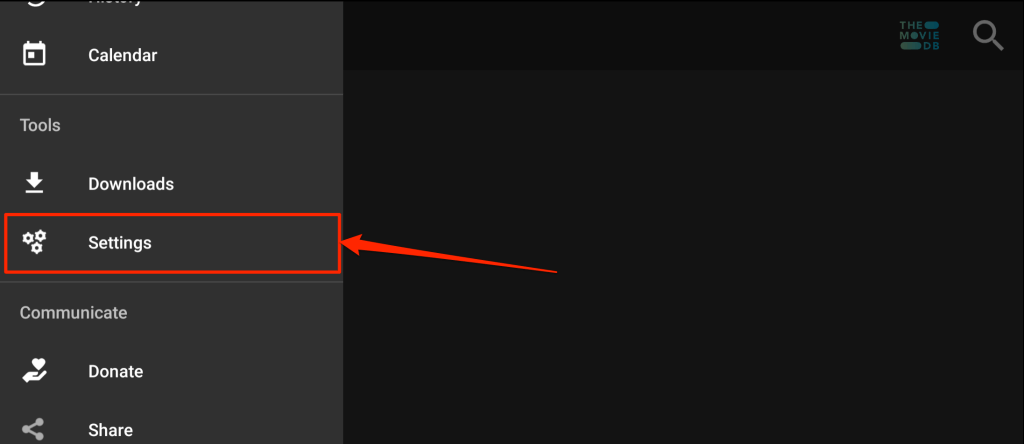
- Wybierz Konto .
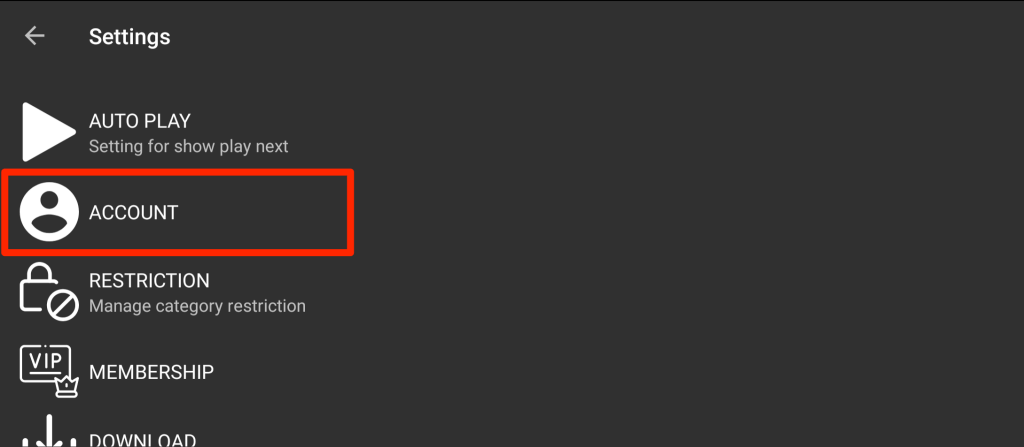
- Przewiń do sekcji „Trakt” i wybierz Zaloguj się do Trakt TV .
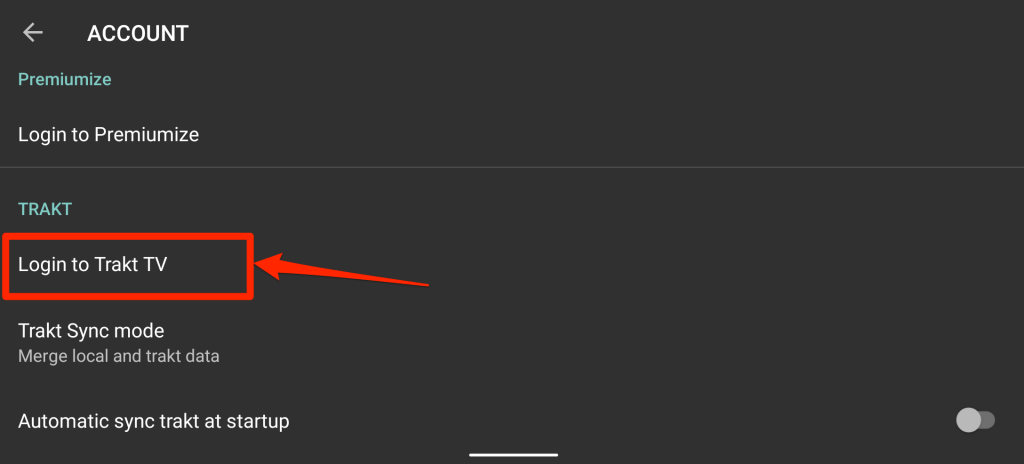
Cinema HD wyświetli instrukcję połączenia konta Trakt, a także 8-cyfrowy kod. Nie zamykaj strony/instrukcji i przejdź do następnego kroku.

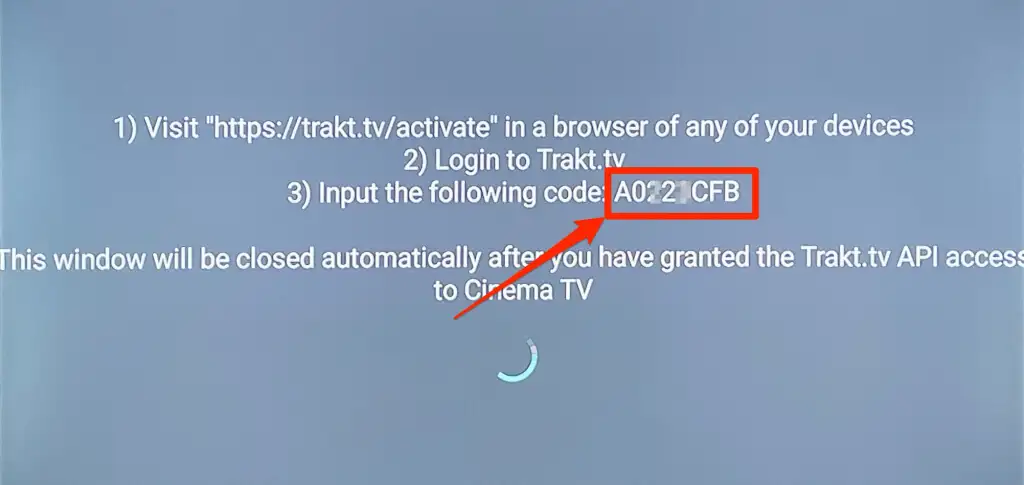
- Otwórz przeglądarkę internetową i odwiedź stronę aktywacji Trakt TV — https://trakt.tv/activate. Zaloguj się do Trakta, jeśli przeglądarka internetowa nie jest połączona z Twoim kontem.
- Wprowadź kod aktywacyjny wyświetlony w aplikacji Cinema HD na telewizorze i wybierz Kontynuuj .
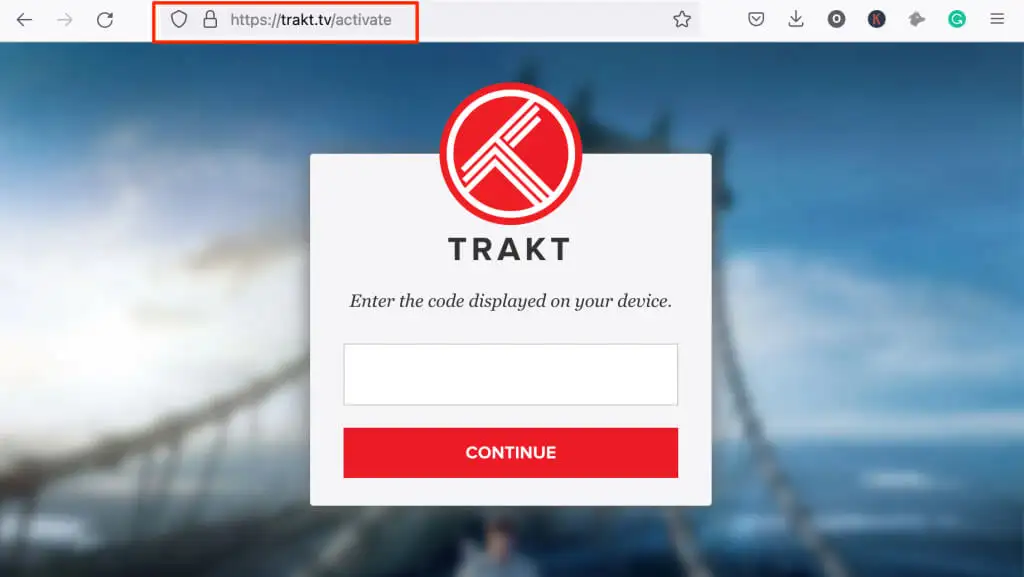
- Wybierz Tak w monicie o potwierdzenie, aby uwierzytelnić dostęp aplikacji do konta Trakt na Fire TV Stick.
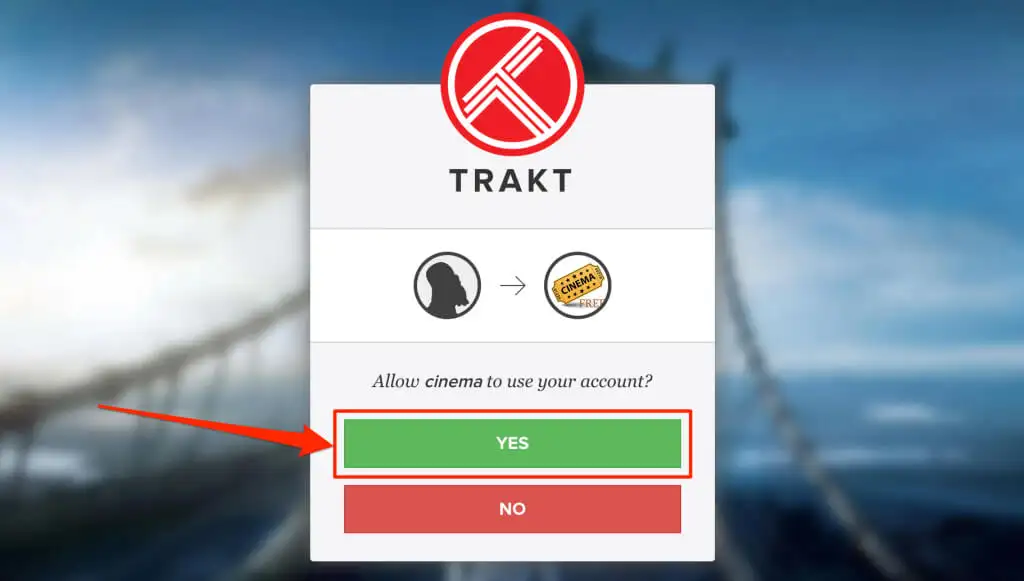
To aktywuje integrację Trakt TV z aplikacją Cinema HD.
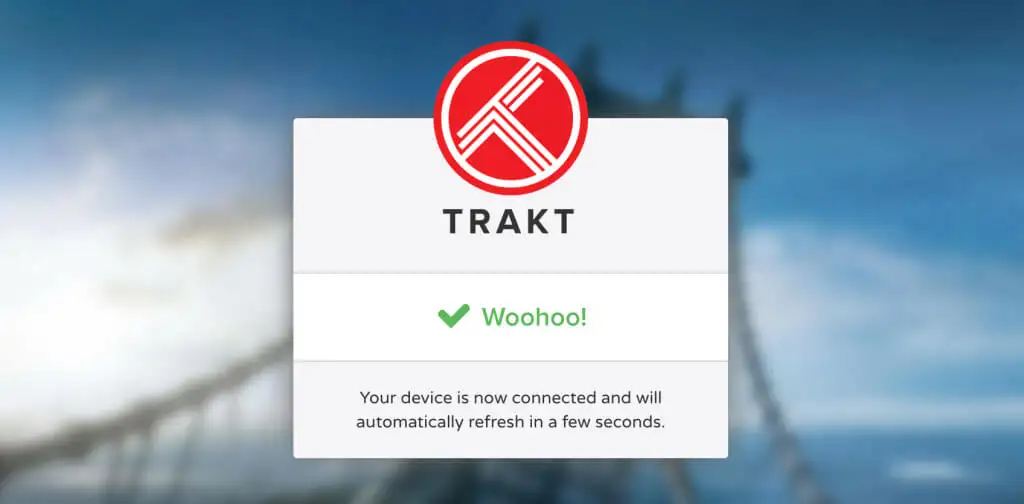
Zainstaluj i aktywuj Trakt TV na Kodi
Kodi to kolejna aplikacja, która zapewnia bezpłatne treści na urządzeniach Fire TV. Oto jak aktywować i używać dodatku Trakt TV dla Kodi na Fire TV Stick.
- W menu głównym wybierz ikonę Szukaj w lewym górnym rogu.
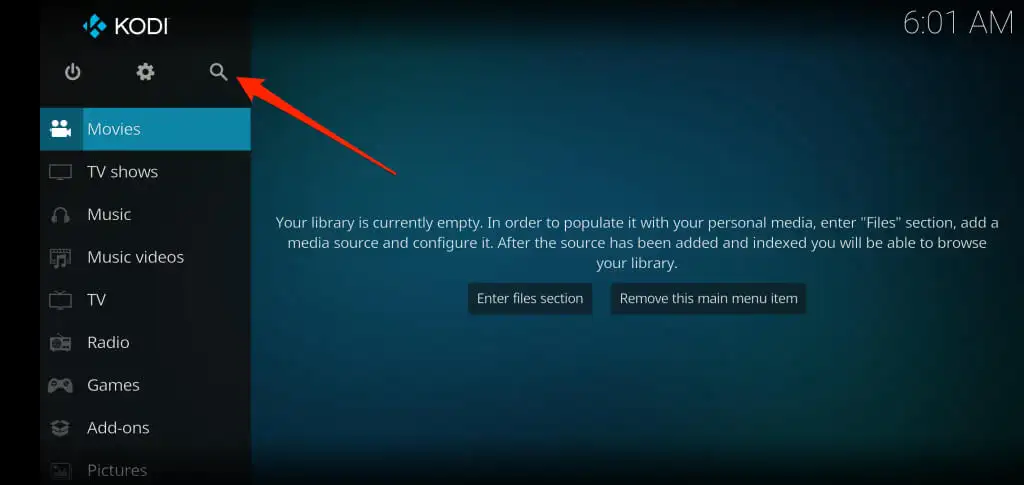
- Wybierz Wyszukaj dodatki .
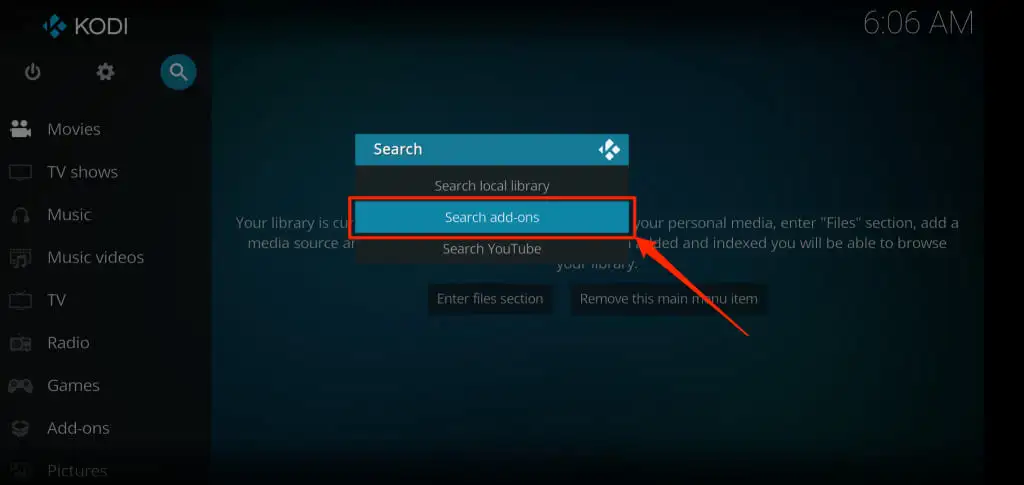
- Wpisz trakt.tv w pasku wyszukiwania i wybierz OK .
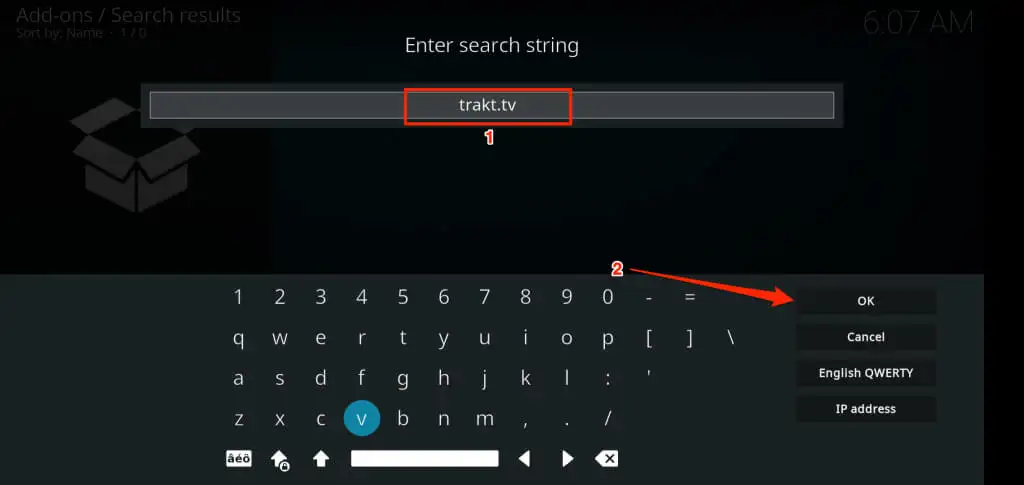
- Wybierz Skrypt – Trakt .
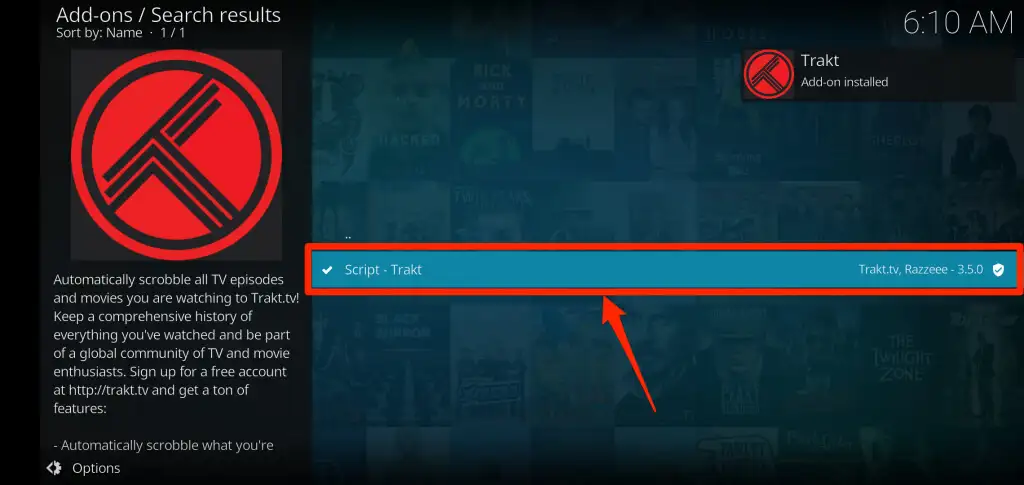
- Wybierz Zainstaluj .
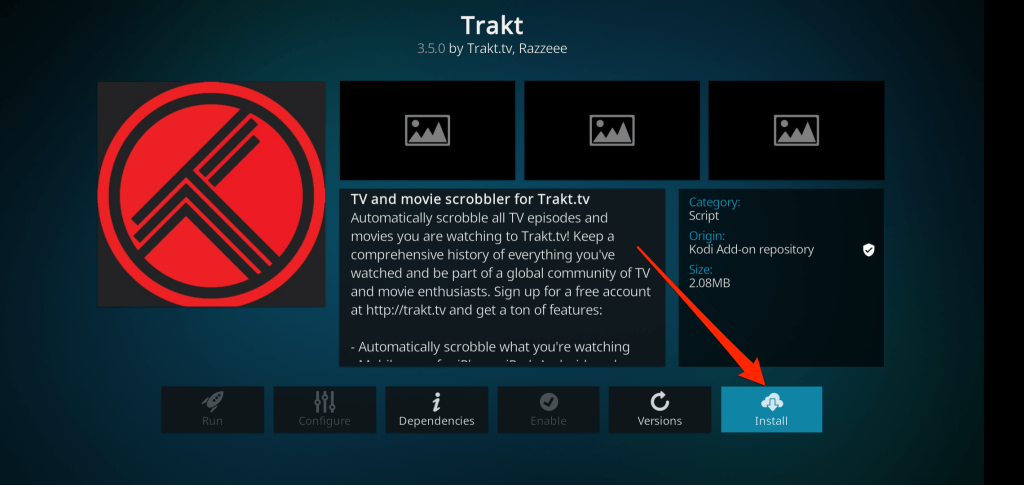
Poczekaj, aż aplikacja zainstaluje Trakt TV z repozytorium dodatków Kodi. Zwróć uwagę na alert „Dodatki włączone” w prawym górnym rogu aplikacji.
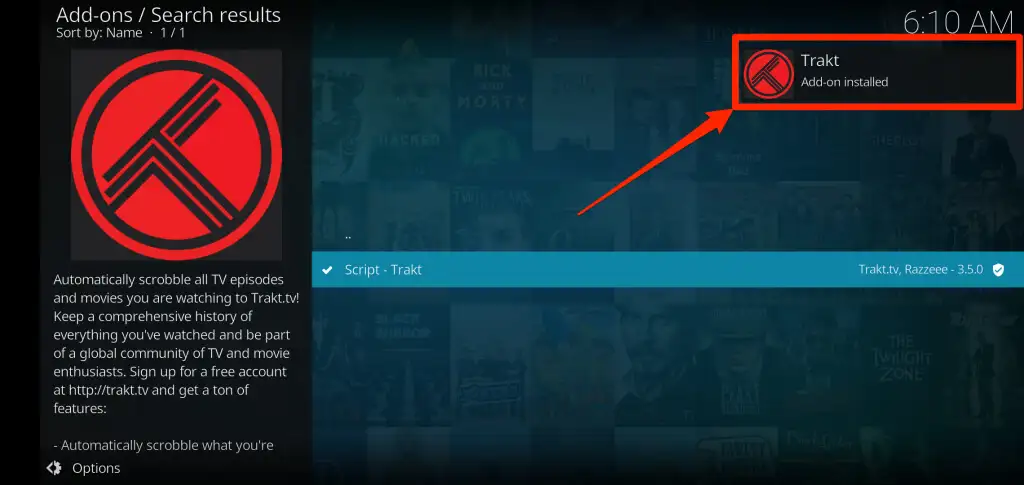
Poczekaj kolejne 5-10 sekund, a Trakt powinien wyświetlić stronę uwierzytelniającą z kodem aktywacyjnym i kodem QR.
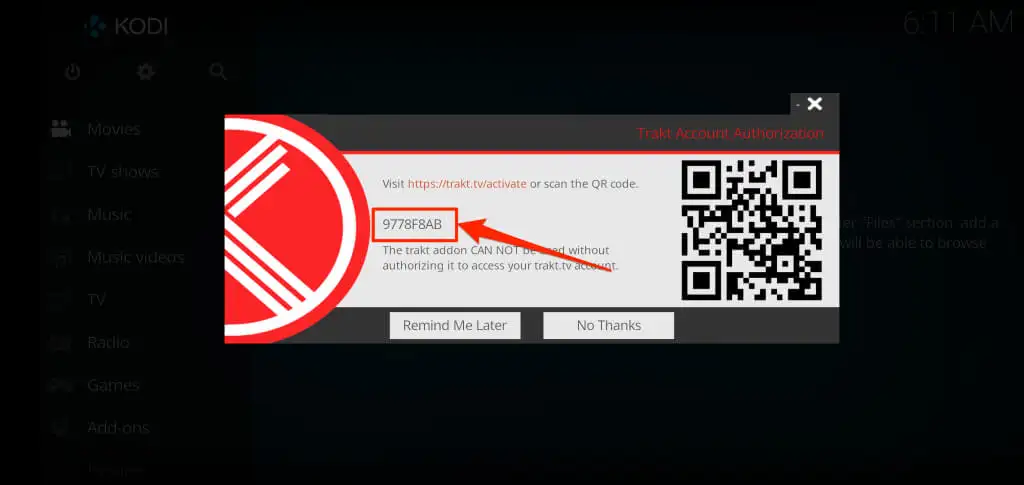
Zeskanuj kod QR aparatem smartfona lub przejdź do następnego kroku, aby ręcznie wprowadzić kod na stronie internetowej Trakt TV.
- Wejdź na stronę aktywacji Trakt TV w przeglądarce internetowej i zaloguj się na swoje konto Trakt. Wprowadź kod aktywacyjny, aby autoryzować Trakt w aplikacji Kodi, jeśli jesteś już zalogowany. Kliknij Kontynuuj , aby kontynuować.

- Wybierz Tak w monicie o potwierdzenie, aby połączyć dodatek Trakt ze swoim kontem.
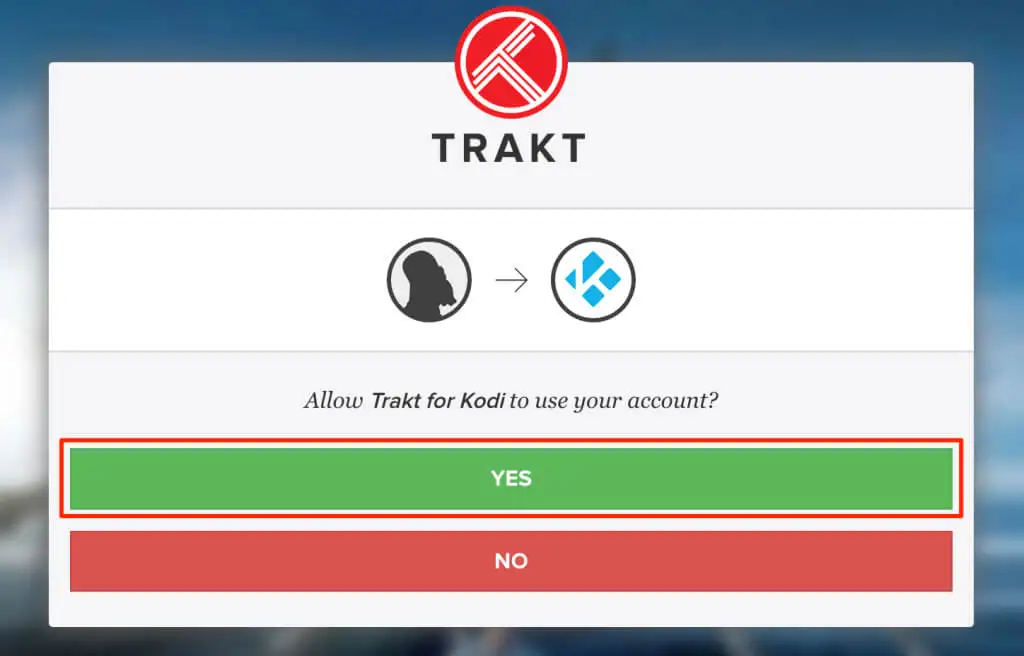
Uwaga: Wtyczka Trakt może czasami nie wyświetlać strony aktywacji po instalacji. Jeśli przegapiłeś etap aktywacji, wykonaj poniższe czynności, aby ponownie uzyskać kod aktywacyjny.
- Otwórz menu Ustawienia Kodi, przejdź do Dodatki > Moje dodatki > Wszystkie > Trakt i wybierz Konfiguruj .
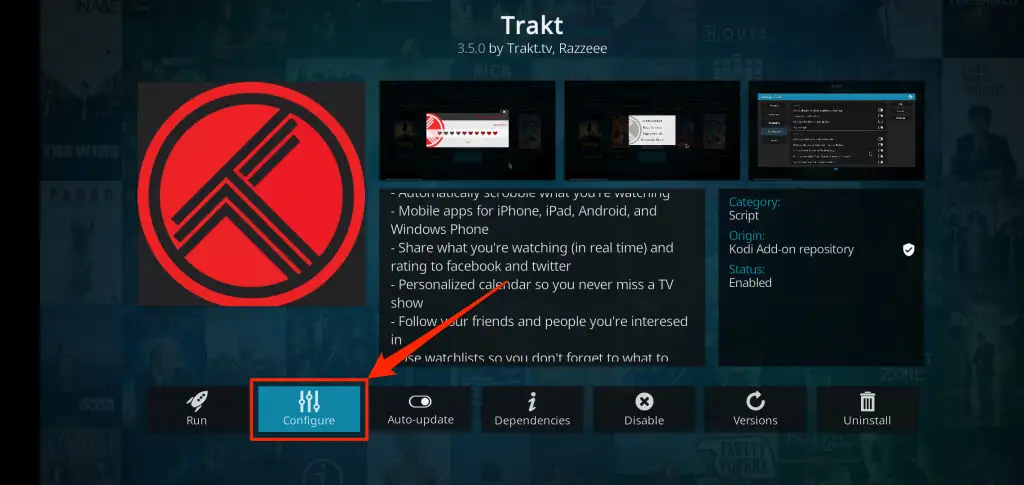
- W zakładce Ogólne wybierz Jak autoryzować dodatek trakt do dostępu do mojego konta trakt.tv? .
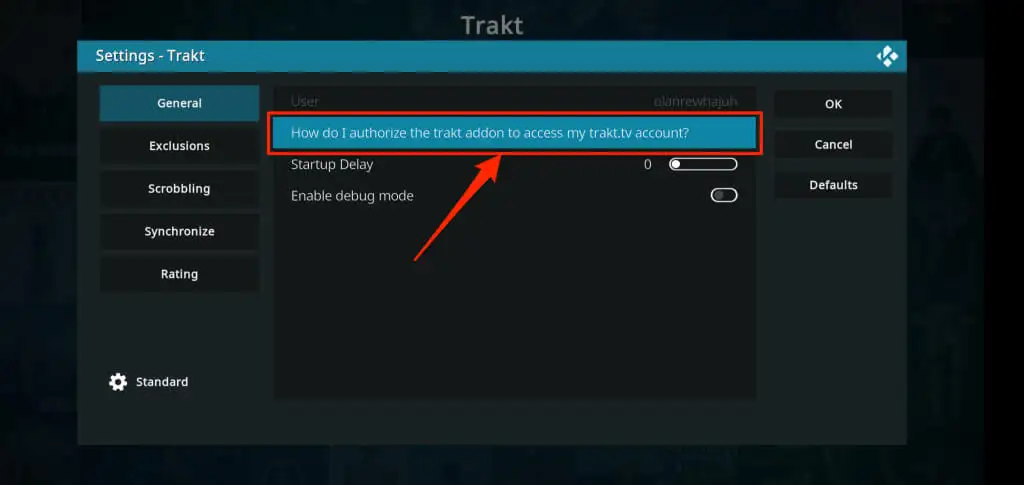
- Poczekaj, aż dodatek załaduje stronę autoryzacji konta i wprowadź kod na stronie Trakt TV — patrz krok 6.
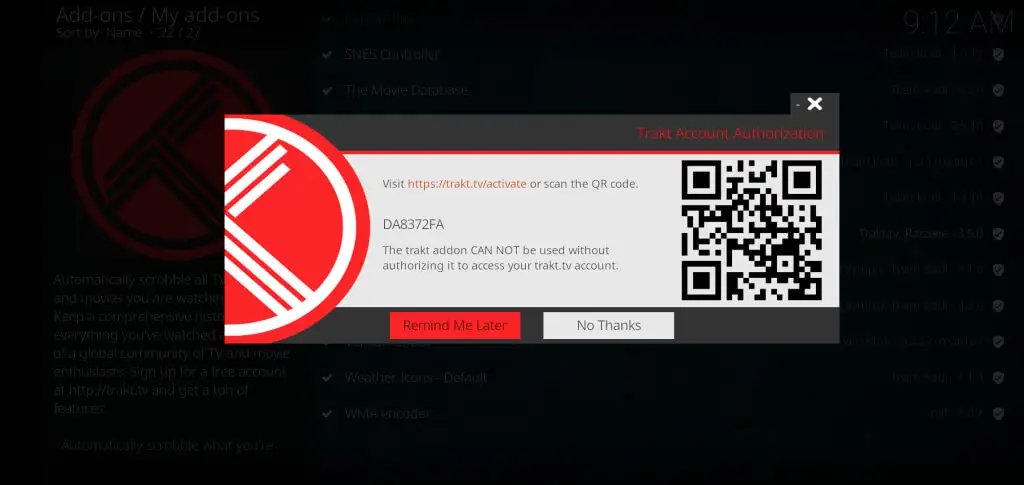
Sprawdź aplikacje powiązane z Trakt
Jak wspomniano wcześniej, Trakt obsługuje kilka aplikacji do przesyłania strumieniowego i multimediów na urządzeniach Fire TV. Oto jak przeglądać i odłączać aplikacje lub centra multimedialne powiązane z Twoim kontem Trakt:
- Zaloguj się do swojego konta Trakt w przeglądarce internetowej, dotknij ikony swojego profilu i wybierz Ustawienia .
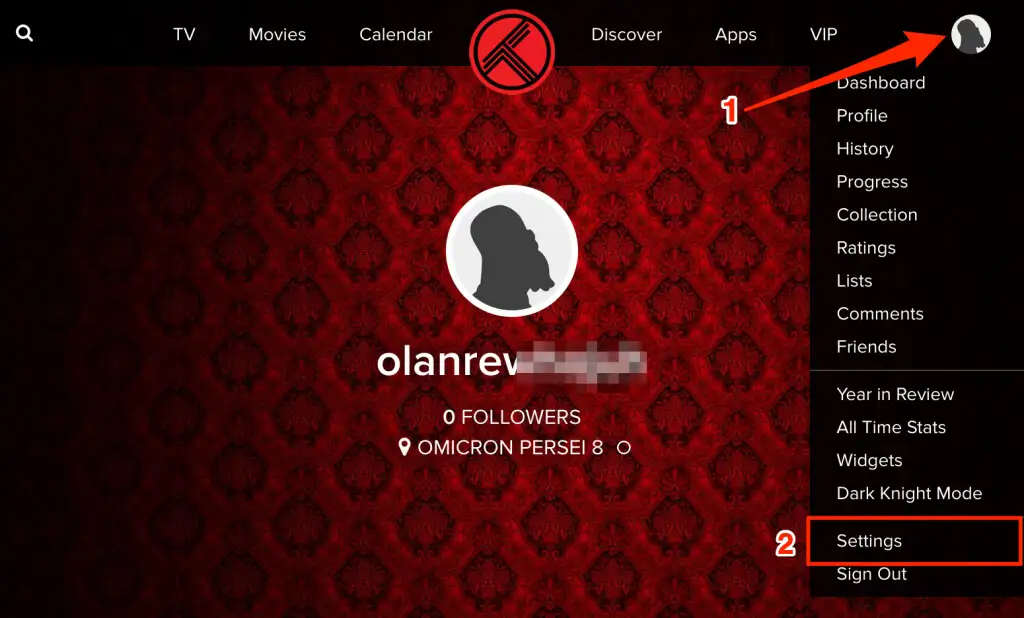
- Przejdź do sekcji Połączone aplikacje , aby wyświetlić wszystkie aplikacje, które mają dostęp do Twojego konta Trakt.
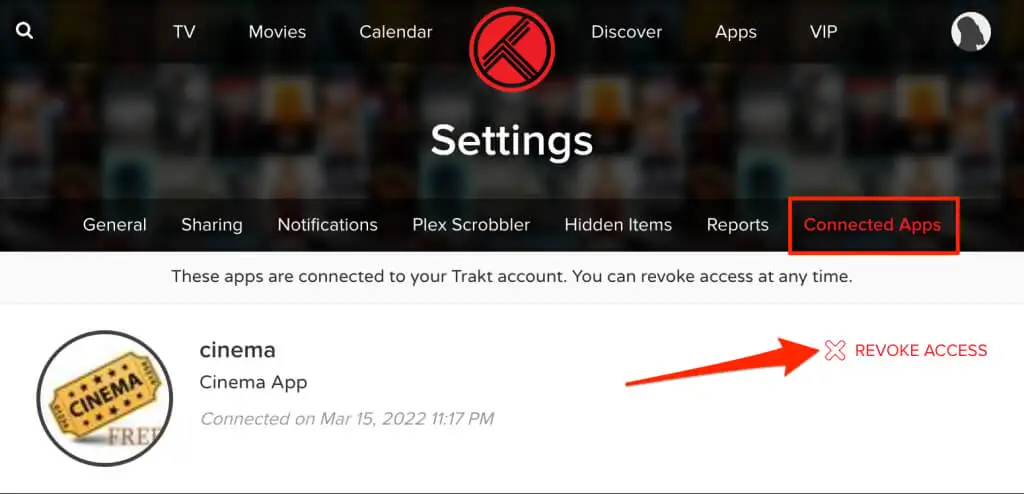
Znajdź aplikację lub usługę przesyłania strumieniowego, której już nie używasz, i wybierz Odwołaj dostęp , aby odłączyć aplikację.
Trakt TV + Fire TV Stick
Trakt TV jest bezpłatny, ale (bezpłatna) standardowa wersja będzie wyświetlać sporadycznie reklamy i wyskakujące okienka. Plan Trakt VIP (30 USD) odblokowuje funkcje, takie jak zaawansowane filtrowanie, Plex Scrobbler, integracja z Amazon Alexa itp. Zapoznaj się ze stroną FAQ w witrynie Trakt, aby dowiedzieć się więcej o funkcjach platformy, cenach i funkcjach VIP.
